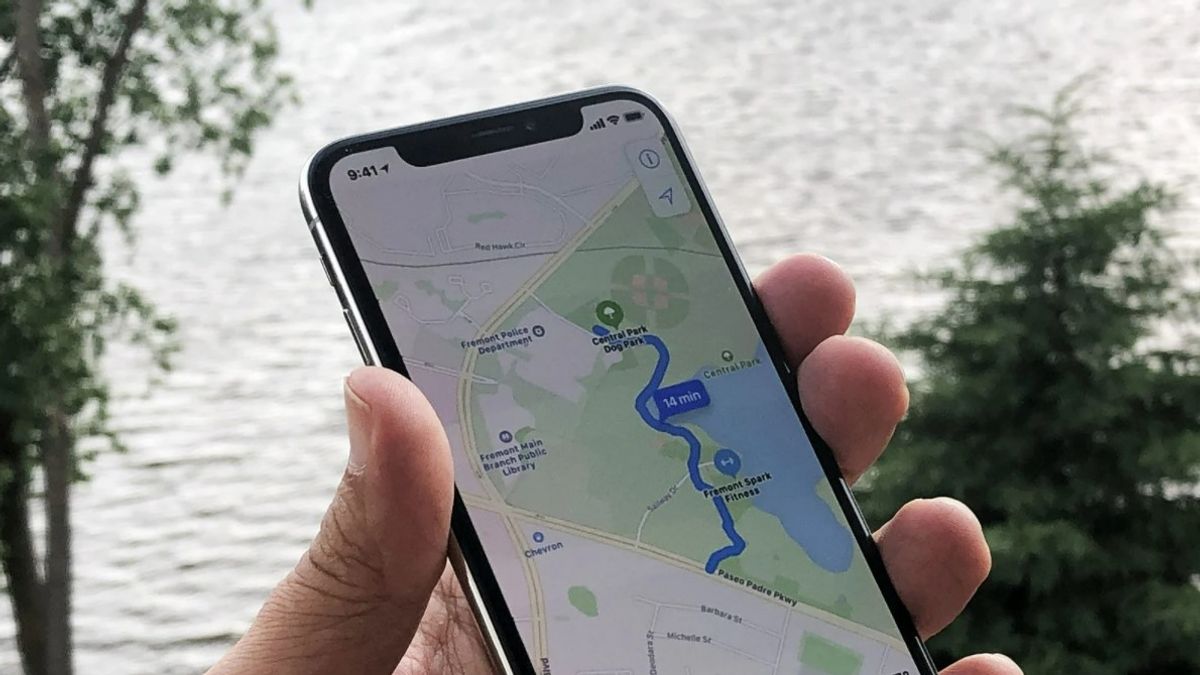Yogyakarta - Apple Maps dispose de nombreuses fonctionnalités avancées qui en font un concurrent de google maps. L’une de ces fonctionnalités est le stockage de l’historique de recherche de localisation.
Lorsque vous recherchez un emplacement via Apple Maps, l’application enregistre les données de recherche. Ainsi, vous pouvez y accéder plus facilement lorsque vous répétez la recherche.
Espérons que les utilisateurs pourseront plus faciles et plus rapides à trouver les endroits qui ont été visités. Mais, il y a aussi des utilisateurs qui se sentent contrariés ou dérangés par l’apparition de cet historique de recherche de localisation.
Vous voulez savoir comment supprimer l’historique de recherche de localisation sur Apple Maps? Restez calme et voyez la description des étapes qui ont été collectées par l’équipe VOI à partir des sources suivantes.
Comment supprimer l’historique Apple Maps sur iPhone ou iPadSuivez les étapes ci-dessous pour supprimer votre historique Apple Maps sur votre iPhone, iPad ou iPod touch :
Ouvrez l’app Apple Maps, puis vaporisez l’écran pour afficher les données Favoris, Récents et Mes guides Votre historique de recherche de localisation apparaîtra sous l’onglet Récents. Pour supprimer un emplacement, balayez vers la droite de cet emplacement jusqu’à ce que le menu Supprimer s’affiche. Appuyez sur le menu. Si vous souhaitez supprimer toutes les données de recherche de localisation, appuyez sur le bouton Voir tout situé à côté de Récents Ensuite, appuyez sur le menu Effacer pour supprimer tout votre historique Apple MapsComment supprimer l’historique de recherche de localisation sur Mac
Si vous connectez votre iPhone à votre Mac à l’aide du même compte, vos données de recherche de localisation via votre iPhone apparaîtront également sur votre ordinateur portable Mac. Par conséquent, si vous souhaitez vraiment éliminer les données, suivez comment supprimer l’historique de recherche de localisation suivant sur votre Mac:
Ouvrez l’app Apple Maps sur votre ordinateur portable Mac Ouvrez la vue de la barre latérale à l’aide du bouton Bascule de la barre latérale situé dans le coin supérieur gauche de l’écran Ensuite, faites défiler l’écran vers le bas jusqu’à ce que vous atteigniez le bas du menu de la barre latérale. Cliquez ensuite sur le menu Effacer les éléments récents. Toutes les données de l’historique de localisation seront supprimées.La suppression de l’historique de recherche de localisation sur Apple Maps n’est pas un problème difficile. En fait, sur la base de la description ci-dessus, vous n’avez besoin que de quelques minutes pour le faire.
Donc, entraînez-vous immédiatement s’il y a un emplacement de recherche que vous souhaitez cacher.
The English, Chinese, Japanese, Arabic, and French versions are automatically generated by the AI. So there may still be inaccuracies in translating, please always see Indonesian as our main language. (system supported by DigitalSiber.id)